【22.04 LTS】 VIM Plug-in 설치하기
- 플랫폼/우분투
- 2023. 10. 20. 13:47
VIM 플러그인 설치 방법에 대해서 포스팅하도록 하겠습니다. 기본 VIM을 사용하면 조금 불편합니다.. 그리고 개멋이 안 납니다.. 개 멋나게 꾸며서 IDE(Integrated Development Environment)와 같이 VIM을 꾸며서 사용하게 되면 보다 편하게 소스 코드 작성 등이 편해질 수 있습니다.
많은 불로그 글들이 있겠지만, 저도 비슷할 거라 생각합니다. 설치 과정은 제가 현재 설정해서 사용하고 있는 환경을 기준으로 설명하도록 하겠습니다. 대부분의 VIM 플러그인은 Bundle 플러그인을 사용합니다. 다른 것들도 있지만, 대표적인 플러그인이기도 하지만 그냥 이거 쓰세요. 그냥 최고입니다.
제일 먼저 VIM을 설치합니다. 설치되어 있다면 하지 않으셔도 됩니다. 다음 명령어를 터미널에 입력하여 설치합니다.
sudo apt-get install vimBundle 플러그인 설치를 위해서 git이 설치되어야 합니다. git 설치는 아래의 명령어를 터미널에 입력하면 됩니다.
sudo apt-get install gitgit 명령어를 통해서 Bundle 플러그 인을 받기 위해 아래 명령어를 입력합니다.
git clone https://github.com/VundleVim/Vundle.vim.git ~/.vim/bundle/Vundle.vim위의 명령어를 입력하면 /home/자기계정명/.vim/bundle/Vundle.vim 폴더가 생성됩니다.
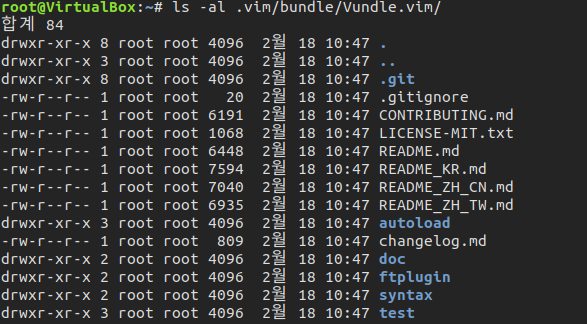
VI 및 VIM 설정 및 Bundle 플러그인 설치 및 꾸미기 위해서 설정 파일인 .vimrc 파일을 만듭니다. 아래 명령어를 입력합니다.
vi ~/.vimrc이제 .vimrc 파일을 열어서 아래 내용을 입력해 주시면 됩니다.
" VIM 옵션
syntax on " 구문강조 사용
set autoindent " 자동 들여쓰기
set smartindent " 스마트한 들여쓰기
set cindent " C 프로그래밍용 자동 들여쓰기
set shiftwidth=4 " 자동 들여쓰기 4칸
set tabstop=4 " 탭을 4칸으로
set nobackup " 백업 파일을 안만듬
set nowrapscan " 검색할 때 문서의 끝에서 처음으로 안돌아감
set ignorecase " 검색시 대소문자 무시, set ic 도 가능
set hlsearch " 검색어 강조, set hls 도 가능
set number " 행번호 표시, set nu 도 가능
set nocompatible " 오리지날 VI와 호환하지 않음
set backspace=eol,start,indent " 줄의 끝, 시작, 들여쓰기에서 백스페이스시 이전줄로
set ruler " 화면 우측 하단에 현재 커서의 위치(줄,칸) 표시
set cursorline " 편집 위치에 커서 라인 설정
set laststatus=2 " 상태바 표시를 항상한다
set incsearch " 키워드 입력시 점진적 검색
set fencs=ucs-bom,utf-8,euc-kr.latin1 " 한글 파일은 euc-kr로, 유니코드는 유니코드로
set fileencoding=utf-8 " 파일저장인코딩
set tenc=utf-8 " 터미널 인코딩
set background=dark " 하이라이팅 lihgt / dark
set history=1000 " vi 편집기록 기억갯수 .viminfo에 기록
set t_Co=256 " 색 조정
highlight Comment term=bold cterm=bold ctermfg=4 " 코멘트 하이라이트
set wrap
set noswapfile
set lbr
"set visualbell " 키를 잘못눌렀을 때 화면 프레시
"set mouse=a " vim에서 마우스 사용
"
" VIM 플러그인 설치 목록
"
set rtp+=~/.vim/bundle/Vundle.vim
call vundle#begin()
Plugin 'VundleVim/Vundle.vim' " VIM 플러그인 관리 플러그인
Plugin 'airblade/vim-gitgutter' " Git으로 관리하는 파일의 변경된 부분을 확인
Plugin 'scrooloose/nerdtree' " 파일트리
Plugin 'scrooloose/nerdcommenter' " 주석
Plugin 'taglist-plus' " 소스파일의 클래스, 함수, 변수 정보 창
Plugin 'bling/vim-airline' " 상태바(Vim 사용자의 하단 상태바를 변경)
Plugin 'vim-syntastic/syntastic' " 구문 체크
Plugin 'nanotech/jellybeans.vim' " 색상 테마 변경
Plugin 'ctrlpvim/ctrlp.vim' " 하위 디렉토리 파일 찾기
Plugin 'Lokaltog/vim-easymotion' " 한 화면에서 커서 이동
Plugin 'surround.vim' " 소스 버전 컨트롤
Plugin 'iwataka/ctrlproj.vim' " 지정된 위치 프로젝트 파일 찾기
Plugin 'Quich-Filter' " 라인 필터링
Plugin 'terryma/vim-multiple-cursors' " 여러 커서에서 동시 수정
Plugin 'SirVer/ultisnips' " 저장한 코드 조각 입력
Plugin 'mattn/emmet-vim' " HTML, CSS 코드 단축 입력
Plugin 'HTML.zip' " HTML 단축 입력
Plugin 'rking/ag.vim' " 문자열 찾기
Plugin 'chrisbra/NrrwRgn' " 라인 범위 지정 후 수정
Plugin 'MultipleSearch' " 여러 문자열 동시에 강조
Plugin 'majutsushi/tagbar' " ctags 결과 표시
Plugin 'xuhdev/SingleCompile' " 하나의 파일 컴파일 후 실행
Plugin 'mhinz/vim-signify' " 버전 관리 파일 상태 표시
Plugin 'tommcdo/vim-lion' " 라인 정렬
Plugin 'tpope/vim-fugitive' " Vim에서 git 명령어 사용
Plugin 'elzr/vim-json' " JSON 파일 보기
Plugin 'AutoComplPop' " 자동 완성(Ctrl + P)를 누르지 않음
call vundle#end()
filetype plugin indent on " 파일 종류에 따른 구문강조
colorscheme jellybeans " vi 색상 테마 설정
au FileType * setl fo-=cro " 자동 주석 기능 해제
"
" ctrlp.vim 설정
"
let g:ctrlp_custom_ignore = {
\ 'dir': '\.git$\|public$\|log$\|tmp$\|vendor$',
\ 'file': '\v\.(exe|so|dll)$'
\ }
"
" Tag list 설정
"
let Tlist_Use_Right_Window = 1
let Tlist_Auto_Open = 0
let Tlist_Exit_OnlyWindow = 0
let Tlist_Inc_Winwidth = 0
let Tlist_Ctags_Cmd = "/usr/bin/ctags"
"
" 단축키
"
map <F3> <C-w><C-v>
map <F4> <C-w><C-w>
map <F5> :NERDTreeToggle<cr>
map <F6> :TlistToggle<cr>
VIM 옵션이나 플러그 인에 대한 설명을 다 드리고 싶지만, 주석으로 대처하도록 하겠습니다(※ 플러그인에 대한 설명은 위쿨리님의 블로그 https://agvim.wordpress.com/2017/09/05/vim-plugins-100/ 글을 읽어보시기 바랍니다). 일단은 설정을 위해서 위의 내용들을 복사해서 붙여 넣기 하시기 바랍니다. 플러그인 설치를 위해서 .vimrc를 저장하고 터미널 창에서 다음 명령어를 입력합니다.
vim +PluginInstall +qall위의 명령어를 입력하면 아래와 같은 메시지가 나올 수 있습니다.

"jellybeans" 색 테마가 설치되어 있지 않아 생기는 메시지이니 "엔터" 키를 입력하여 설치를 진행하시면 됩니다.

설치가 끝나면 자동으로 터미널 입력 화면으로 바뀝니다. 이제 vim 혹은 vi를 실행하고 <F5>키와 <F6> 키를 누르시면 저와 같은 화면을 보실 수 있습니다.

제 블로그를 보시고 저와 같은 설정을 사용하시거나, 혹은 더 다양한 플러그인 및 옵션들이 있으니, 자신이 원하는 방법으로 설정 및 설치해서 사용하시면 됩니다.
'플랫폼 > 우분투' 카테고리의 다른 글
| 【22.04 LTS】 한/영 키 설정 (0) | 2023.10.27 |
|---|---|
| 【22.04 LTS】 원격 데스크톱 설치 (0) | 2023.10.23 |
| 【22.04 LTS】 우분투 설치 후 개발 관련 패키지 설치 (0) | 2023.10.13 |
| 【20.04 LTS】 한/영키 설정 (0) | 2023.10.11 |
| 【20.04 LTS】 SAMBA 설치 (0) | 2023.10.07 |
이 글을 공유하기








